
İçerik
Bu yazıda: Basit bir arama yapınBir gelişmiş arama yapınReferanslar
Google, dünyanın en popüler arama motorudur, bu yüzden nasıl kullanacağınızı bilmiyorsanız, dışlanmış hissedeceksiniz. Google’da basit bir arama yapmayı öğrenmek veya Google hakkındaki bilginizi geliştirmek için doğru yerdesiniz. Google’da nasıl arama yapacağınızı öğrenmek için bu kolay adımları izleyin.
aşamaları
Yöntem 1 Basit bir arama yapın
-

Tarayıcını aç. -
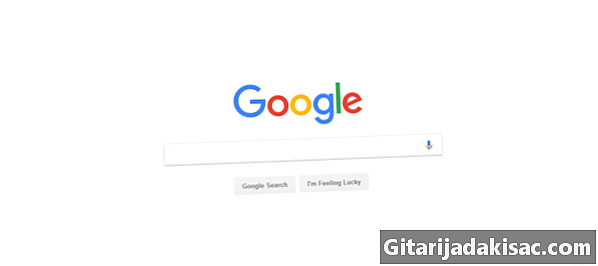
Sayfanın en üstüne www.google.com adresini tanıtın. Bu URL sizi Google ana sayfasına götürür. Ortada bir arama çubuğunun bulunduğu beyaz bir ekran ve yukarıdaki renkli Google logosunu göreceksiniz. -
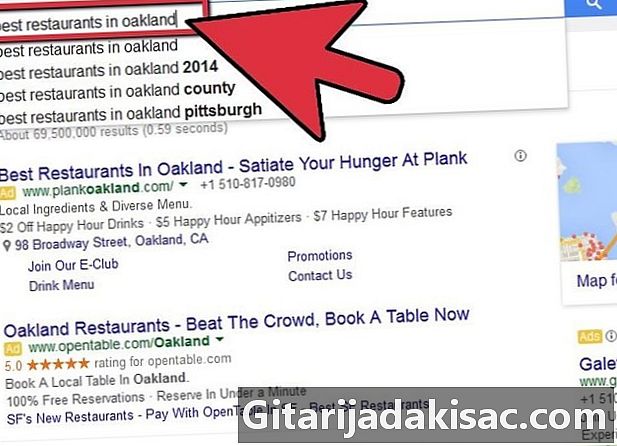
Aramak istediğiniz kelimeyi veya cümleyi girin. Deneyebilirsin iş bul veya Paris'in en iyi restoranı örneğin -
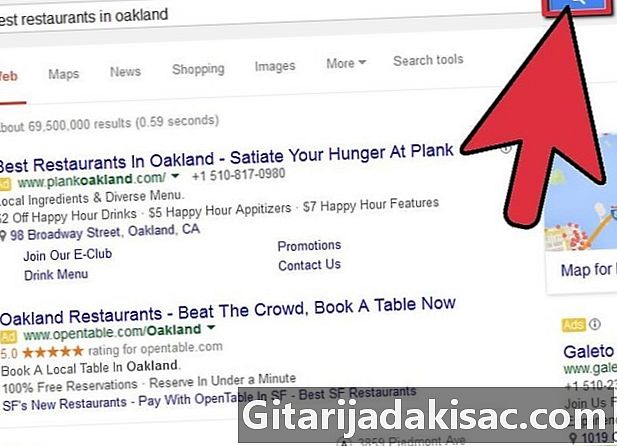
Enter tuşuna basın. Ayrıca tıklayabilirsiniz Google Arama aynı sonuçları almak için. Daha sonra aramanızla eşleşen sonuçların bir listesini alacaksınız. -
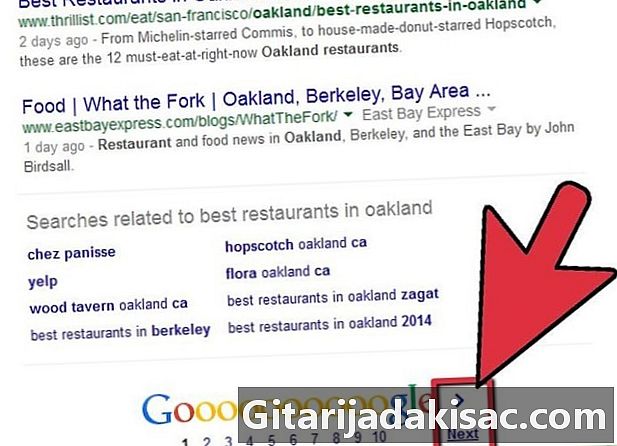
Sonuçlara göz atın. Aşağı in ve sonuçlara bak. İlk sayfada aradığınızı karşılayan hiçbir şey görmüyorsanız, sayfanın altını aşağı doğru kaydırıp aşağıdaki İkinci sayfayı görmek için -
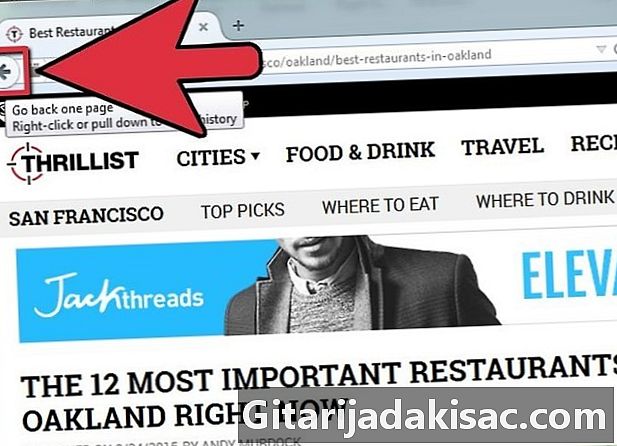
Aramanıza karşılık gelen sonucu tıklayın. Aradığın şeye benzeyen bir şey bulduysan, bağlantıya tıkla. Yeni bir sayfa açılacaktır. Makaleyi okumayı bitirdiyseniz ancak hakkında daha fazla bilgi edinmek istiyorsanız, önceki sayfaya dönmek için tarayıcınızın sol üstündeki soldaki oka tıklayabilirsiniz.- İstediğiniz sürece sonuçlara bu şekilde göz atabilirsiniz.
-

Araştırmanıza uygun bir şey görmüyorsanız, ince ayar yapın. Aramanızı daraltmak için Google arama çubuğuna dönebilirsiniz. Aramanızı daraltmak için tarih veya yer gibi daha fazla ayrıntı kullanabilirsiniz. Örneğin, "Paris'teki en iyi restoran" kullanmak yerine, isteğinizi "13.'deki en iyi Çin restoranı" kullanarak hassaslaştırabilirsiniz, bu da size daha doğru sonuçlar verecektir.- Çok spesifik değilseniz aramanızı daraltabilirsiniz. Kullandığınız cümle çok uzun veya çok belirliyse, ona uygun hiçbir şey bulamazsınız ve geri dönüp daha belirsiz olmaya çalışmanız gerekir.
-

Aramanızı daraltmak için bu ipuçlarını deneyin. Aramanızı daraltmak için kelimeleri değiştirmenin yanı sıra, şu ipuçlarını da deneyebilirsiniz:- Genel kelimeler, arama yaparken Google tarafından genellikle göz ardı edilir, bu nedenle "nasıl" veya "ve" gibi bir kelime aramanız için çok önemliyse, + kelimeden önce

- Bir dizi kelime bir cümle oluşturursa, başında ve sonunda tırnak işaretleri veya kelimeler arasına kısa çizgiler koymalısınız. Şarkı sözlerinden bir şarkı bulmak için iyi bir teknik. Örneğin:

- Kız-in-the-ayna veya aynadaki kız
- Sonuçlarda yoksaymak istediğiniz bir kelimenin önüne eksi yerleştirebilirsiniz. Örneğin, "nano" kelimesini aramak istiyorsanız, ancak iPod'da sonuç almak istemiyorsanız, "nano - iPod" kullanabilirsiniz.
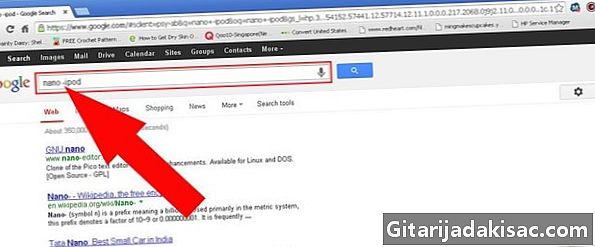
- Bir ürün için fiyat marjı arıyorsanız, dolar sembolünü ve ardından minimum tutarı girip ardından "..." ve sonra başka bir dolar sembolünü ve ardından maksimum tutarı girebilirsiniz. Örneğin: Yatak € 300 ... € 400.

- Genel kelimeler, arama yaparken Google tarafından genellikle göz ardı edilir, bu nedenle "nasıl" veya "ve" gibi bir kelime aramanız için çok önemliyse, + kelimeden önce
-
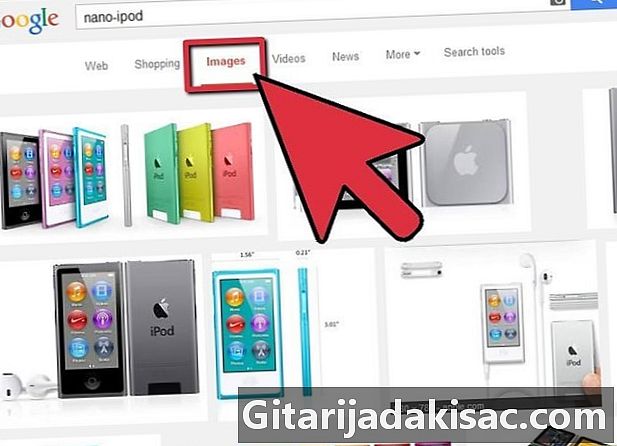
Google’ın diğer yerlerine bakın. Ana sayfaya geldiğinizde kendinizi Google’ın web sonuçlarıyla sınırlamak yerine, Resimler, Haberler veya Haritalar’da aradığınızı temel alarak daha somut sonuçlar arayabilirsiniz. Bu seçeneklerden birini seçmek için, Google sayfasının sağ üst köşesindeki menüden tıklamanız yeterlidir. Bu seçenekler şunları almanıza izin verir:- seçmek görüntüler. Bu, sol üst köşedeki menüdeki üçüncü seçenektir. Bu seçenek görüntülere göz atmanıza izin verir. Örneğin, ünlü veya stilde bir fotoğrafın olmasını istiyorsanız, Google Görseller size yardımcı olacaktır.
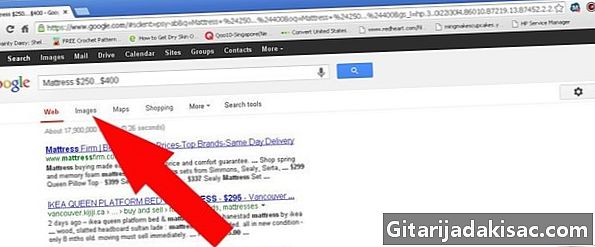
- seçmek haber. Bu, sol üst köşedeki menüdeki altıncı seçenektir. Haberlerde bir şey aramak istiyorsanız bu harika bir seçenek.
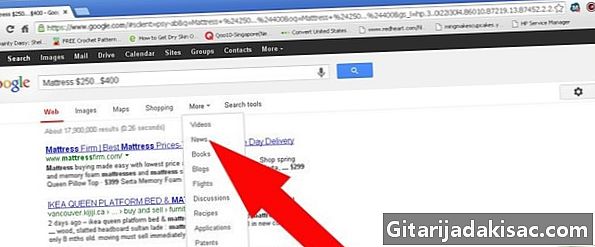
- Google Haberler’deyken, geçerli baskının görüntülendiği açılır menüyü (Fransa’ndaysanız "Fransa Sürümü") tıklayarak ve istediğiniz ülkeyi seçerek makaleleri görmek istediğiniz ülkeyi seçebilirsiniz. Bu seçenek arama çubuğunun hemen altında bulunur.
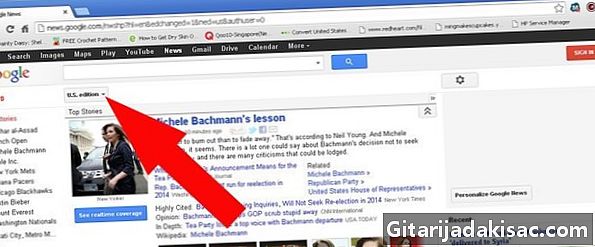
- seçmek Haritalar. Sonunda, bir yerden diğerine yol tarifi almanıza izin veren Google Haritalar var.
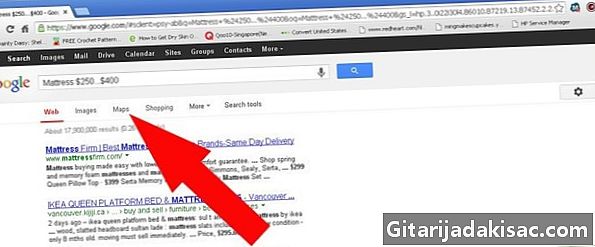
- seçmek görüntüler. Bu, sol üst köşedeki menüdeki üçüncü seçenektir. Bu seçenek görüntülere göz atmanıza izin verir. Örneğin, ünlü veya stilde bir fotoğrafın olmasını istiyorsanız, Google Görseller size yardımcı olacaktır.
Yöntem 2 Gelişmiş bir arama yapın
-

Tarayıcını aç. -
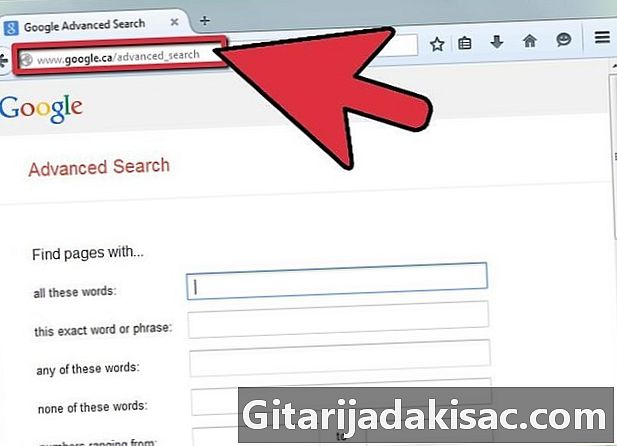
Google’ın gelişmiş arama sayfasına gidin. İki ihtimaliniz var:- Web sitesine gidin: http://www.google.com/advanced_search

- Daha önce bir Google araması başlattıysanız, araç çubuğunun sağ tarafındaki dişli düğmesini tıklayabilirsiniz. seçmek Gelişmiş arama, açılır menüde dördüncü seçenek.

- Web sitesine gidin: http://www.google.com/advanced_search
-
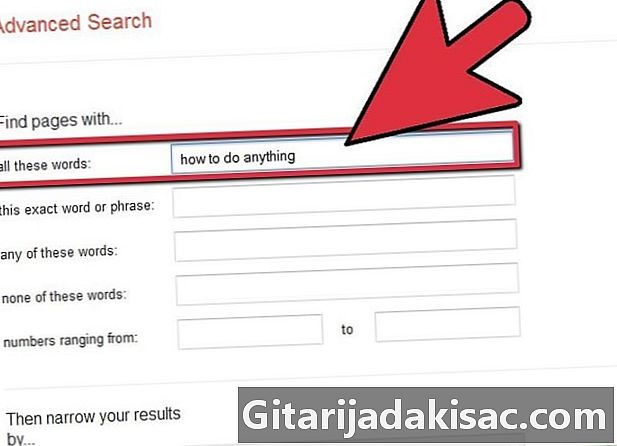
İstediğiniz kelimeleri içeren sayfaları bulun. Bunun için sayfanın ilk yarısında mümkün olduğunca çok sayıda alan doldurmanız gerekecektir. Her bir alanı doldurmanız gerekmez, aramanıza yardımcı olacak kategorilere odaklanın. Sağlamanız gereken bilgiler:- "Aşağıdaki kelimelerin tümü" için, aramanız için önemli olduğunu düşündüğünüz sözcükleri girin.

- "Bu tam kelime veya cümle" için, aradığınız kelimeyi veya cümleyi girin.
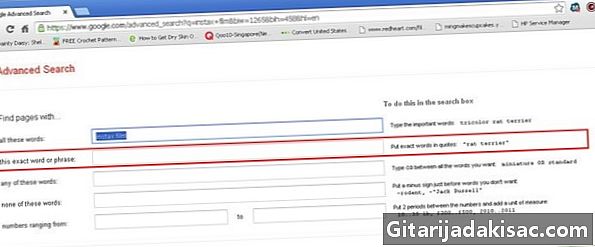
- "Aşağıdaki kelimelerden herhangi biri" için, aramada bulmak istediğiniz kelimeleri girin.

- "Aşağıdaki kelimelerin hiçbiri" için, aramada bulmak istemediğiniz kelimeleri girin.

- "Numaralar Arası" için istediğiniz numarayı girin.

- Google’ın, Google’ın temel arama çubuğundaki simgeleri kullanarak gelişmiş aramalar yapmak için ipuçları verdiğini unutmayın. Bu ipuçlarını doğrudan araç çubuğunda bulabilirsiniz.
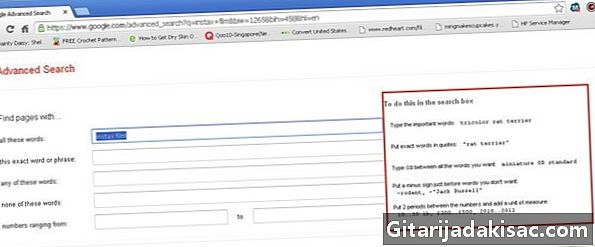
- "Aşağıdaki kelimelerin tümü" için, aramanız için önemli olduğunu düşündüğünüz sözcükleri girin.
-

Sonuçları sınırla. Artık daha doğru sonuçlar almak için aramanızla ilgili daha fazla bilgi ekleyebilirsiniz. Tüm seçenekleri seçmemeli, aramanıza yardımcı olacak olanlara odaklanmalısınız. Aramanızı daraltmanıza yardımcı olacak seçenekler:- Dil Sonuçlarınızın dilini seçin.

- Bölge Belli bir bölgede yayınlanan sonuçları bulun.
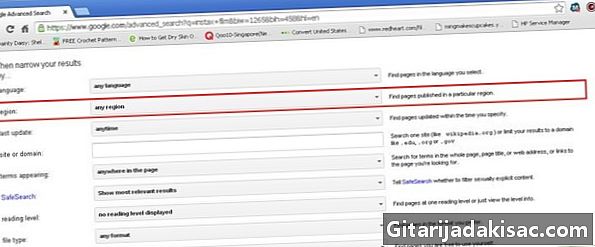
- Son güncelleme. Belirli bir tarihten sonra güncellenen sayfaları bulun.

- Site veya etki alanı. Aramanızı belirli bir web sitesiyle sınırlandırmak istiyorsanız, web sitesinin adını girin.
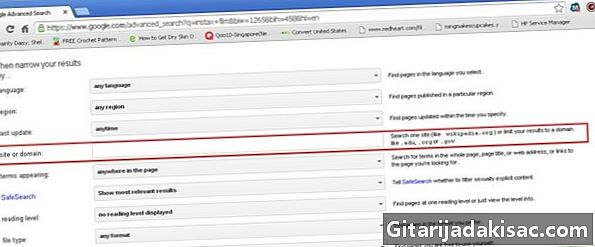
- Görünen terimler. Arama terimlerinin görünmesini istediğiniz yeri, sayfa başlığında veya makale e-postasında seçin.
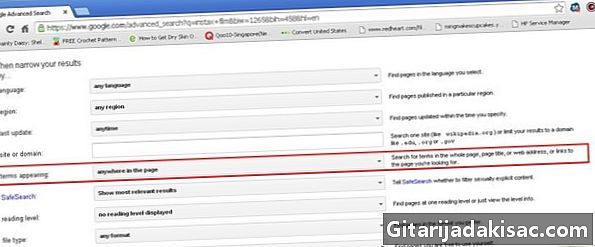
- Güvenli Arama. Bu seçenek "En alakalı sonuçları göster" olarak ayarlanmalıdır. Hoş olmayan sonuçlar görmek istemiyorsanız, "Açık Cinsiyet Sonuçlarını Filtrele" yi seçin.
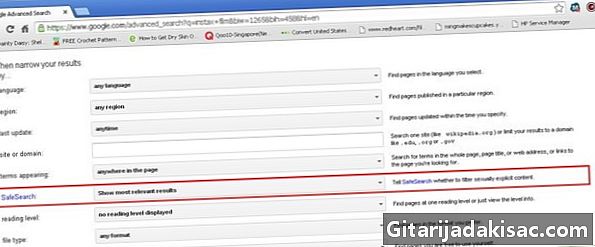
- Dosya türü. Tercih ettiğiniz dosya biçimindeki sayfaları bulun: PDF, .doc vs.
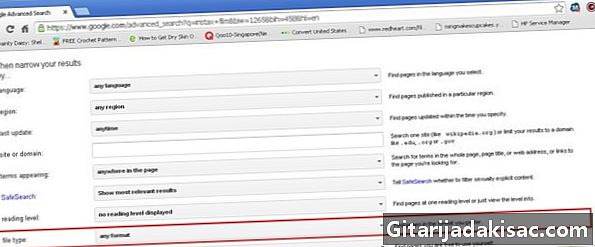
- Kullanım hakları Sonuçların bulunmasını sağlayan seçeneklerden birini seçin.
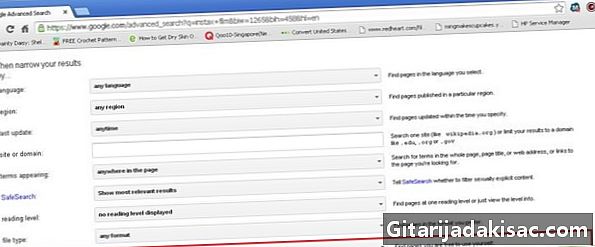
- Dil Sonuçlarınızın dilini seçin.
-
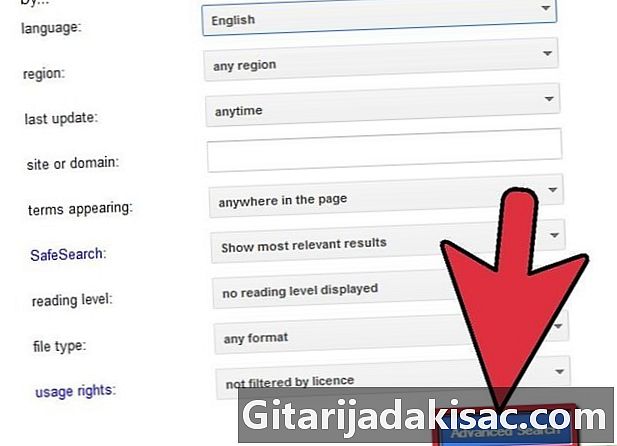
Tıklayın Gelişmiş arama -
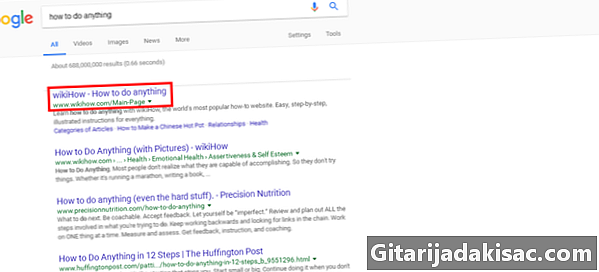
Sonuçlara göz atın. İhtiyaçlarınıza uygun bir makale veya makaleler bulduysanız sonuçlara bakın. Aradığınızı hala bulamadıysanız, Google’ın gelişmiş aramasına dönebilir ve aramanızı daha belirgin veya daha belirsiz yapabilirsiniz.